오늘은 맥 알못, 맥린이 탈출을 위한 꿀팁을 방출해보려고 합니다. 맥을 처음 접하시는 분들은 4가지 정도만 알면 맥북러로써 한걸음 발돋움하실 수 있으실 거예요.
먼저는 맥에서 창닫는 방법입니다. 저도 처음에 맥에 입문했을 때 이 부분을 잘 몰랐는데 윈도우처럼 창닫기를 한다고 맥에서는 닫혀지지 않는다는 것을 알게 되었답니다. 그래서 먼저는 맥에서 창닫기입니다.
1. 맥에서 창닫기

맥에서 창닫기는 어떻게 할까요? 윈도우OS에 익숙하신 분들은 대부분 창을 닫기 위해서 브라우저 좌측 상단의 '빨간색으로 표시된 X'를 누르면 되는 거 아닌가? 생각하실 수 있지만 그렇지 않습니다. 맥에서는 윈도우처럼 'X'를 눌렀다고 해서 완전히 종료가 되지 않기 때문이에요.
완전히 종료 여부를 어떻게 알 수 있냐?
(1) Dock 메뉴 막대에서 확인할 수 있어요. Dock 메뉴 막대의 아이콘 밑에 작은 흰색 점이 표시 여부로 확인하실 수 있습니다. 아래의 사진 좌측 finder, safari, chrome의 아이콘 밑에 흰색 점이 있고, 우측의 메시지, 메일, 지도 아래에는 흰색점이 표시되어 있지 않는데 보이시나요? 네, 아이콘 밑에 흰점이 표시되어 있다면 완전히 종료가 되었다는 것을 의미합니다.
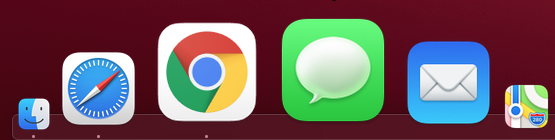
(2) Cmd+Tab을 눌러서 확인할 수 있습니다. Cmd+Tab을 눌렀을 때 아이콘이 뜬다면 완전히 종료되지 않았다는 것을 의미합니다.
따라서 '빨간색으로 표시된 X' 눌렀으니 윈도우에서처럼 완전히 종료가 되었다고 생각하시면 안 된다는 점. 완전히 종료가 이루어지지 않았기 때문에 Ram을 잡아먹고 있다는 점을 참고하시면 좋을 것 같요.
그러면 완전한 종료는 어떻게 해야 할까요? 완전한 종료를 위해서는 Cmd+Q를 누르셔야 합니다.
2. 파일 및 폴더 확인 방법?
파일 및 폴더를 확인하는 방법은 더블 클릭하여 확인하실 수도 있지만, 맥에서는 '스페이스바'를 누르면 확인이 가능하답니다. 그리고 다시 '스페이스바'를 누르면 확인한 내용을 닫을 수도 있답니다. 사진이나 영상 같은 경우도 '스페이스바'를누르게 되면 미리보기를 하실 수 있답니다.
3. 맥에서는 잘라내기(Ctrl + X)가 없다?!
윈도우에서는 '마우스 우클릭' or 단축키(Ctrl+X)로 잘라내기를 할 수 있지만, 맥북에서는 잘라내기라는 기능이 없습니다. Cmd + C(복사) 후 붙여넣기를 할 때 'Opt키를 눌렀느냐? / 누르지 않았느냐?'에 따라서 '그냥 붙여 넣기냐? / 잘라 붙여 넣기(?)냐?'가 달라진답니다. 잘라내기는 없지만, 복사한 후에 'Cmd + Opt + V(잘라붙여넣기)' Opt키를 눌러서 붙여넣기를 한다면 윈도우에서 '잘라내기'와 비슷한 개념으로 사용이 가능하답니다.
* 윈도우 : Ctrl + C(복사) / Ctrl + V(붙여 넣기) / Ctrl + X(잘라내기) / Ctrl + V(붙여넣기)
* 맥 : Cmd + C(복사) / Cmd + V(붙여넣기) / / Cmd + Opt + V(잘라붙여넣기)
4. 스크린숏
Cmd + shift + 3 : 전체 화면 스크린숏(화면 캡처)
Cmd + shift + 4 : 영역 지정하여 스크린숏(화면 캡처)
Cmd + shift + 4 + space : 특별 영역 스크린숏(화면 캡처) / 윈도우 : Alt + PrtScn
Cmd + shift + Ctrl +4 : (파일 저장하지 않고) 영역 지정하여 스크린샷(화면캡쳐) / 바로 붙여 넣기 할 수 있음
네, 이상으로 진정한 맥북러로 거듭나기 위한 첫걸음으로 꿀팁 4가지를 공유드렸습니다. 다음에 더 유용한 정보로 찾아뵙겠습니다. 감사합니다.
'IT생활 > 사과생활' 카테고리의 다른 글
| 여러분들은 아이패드에서 문서작업 어떻게 하시나요? (0) | 2021.06.22 |
|---|---|
| 맥북 사면 다운로드해야 하는 추천 무료앱.1 I Keka를 사용해야 하는 이유 (0) | 2021.06.15 |
| 맥북 처음 접하면 당황스러운 점들 I 맥북사기 전 고려해야 할 사항 (0) | 2021.06.09 |
| 왜? 맥북을 사용하냐구요? 맥북이 좋은 이유 (2) (0) | 2021.06.08 |
| 왜? 맥북을 사용하냐구요? 맥북이 좋은 이유 (0) | 2021.06.05 |




댓글